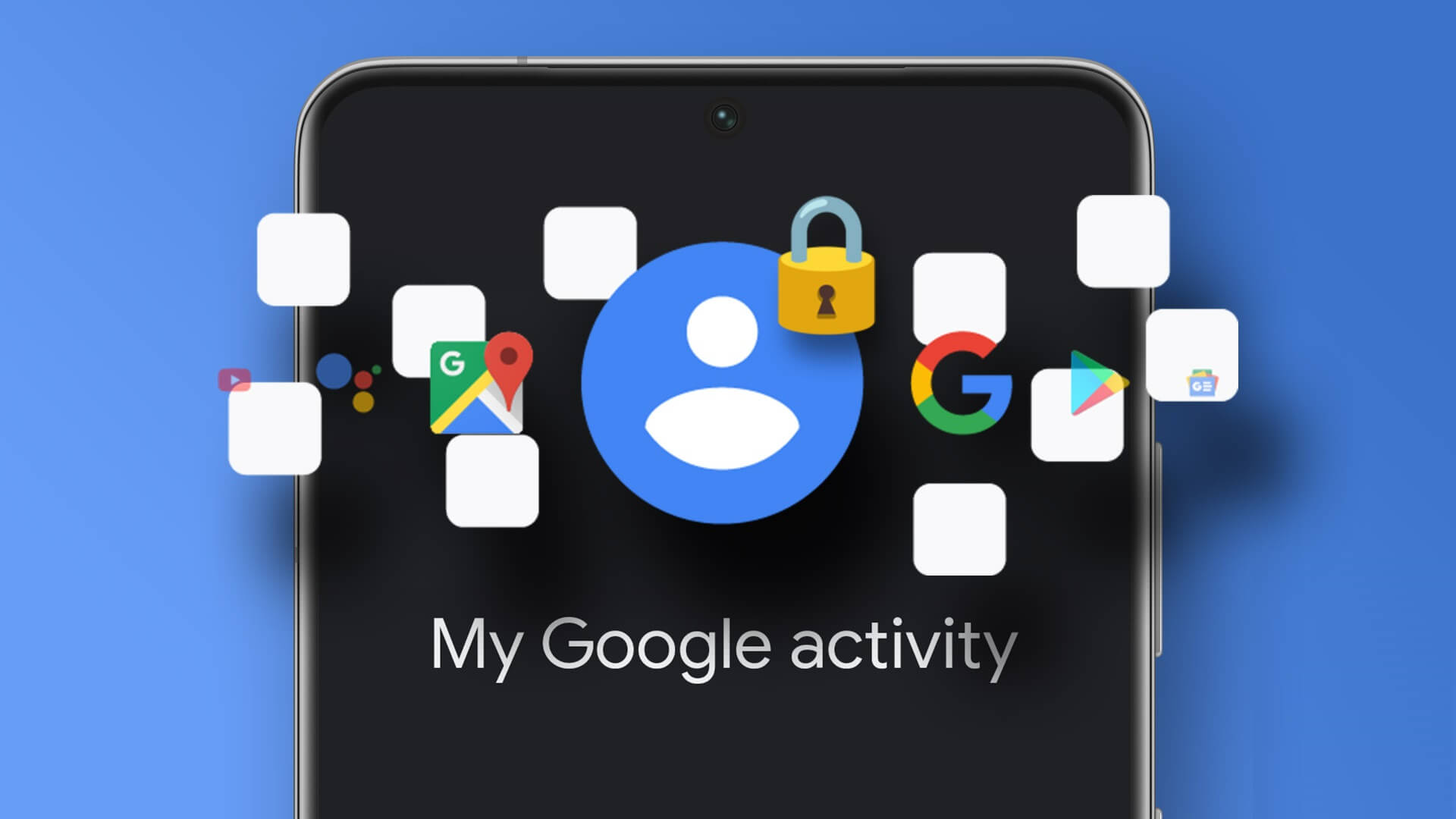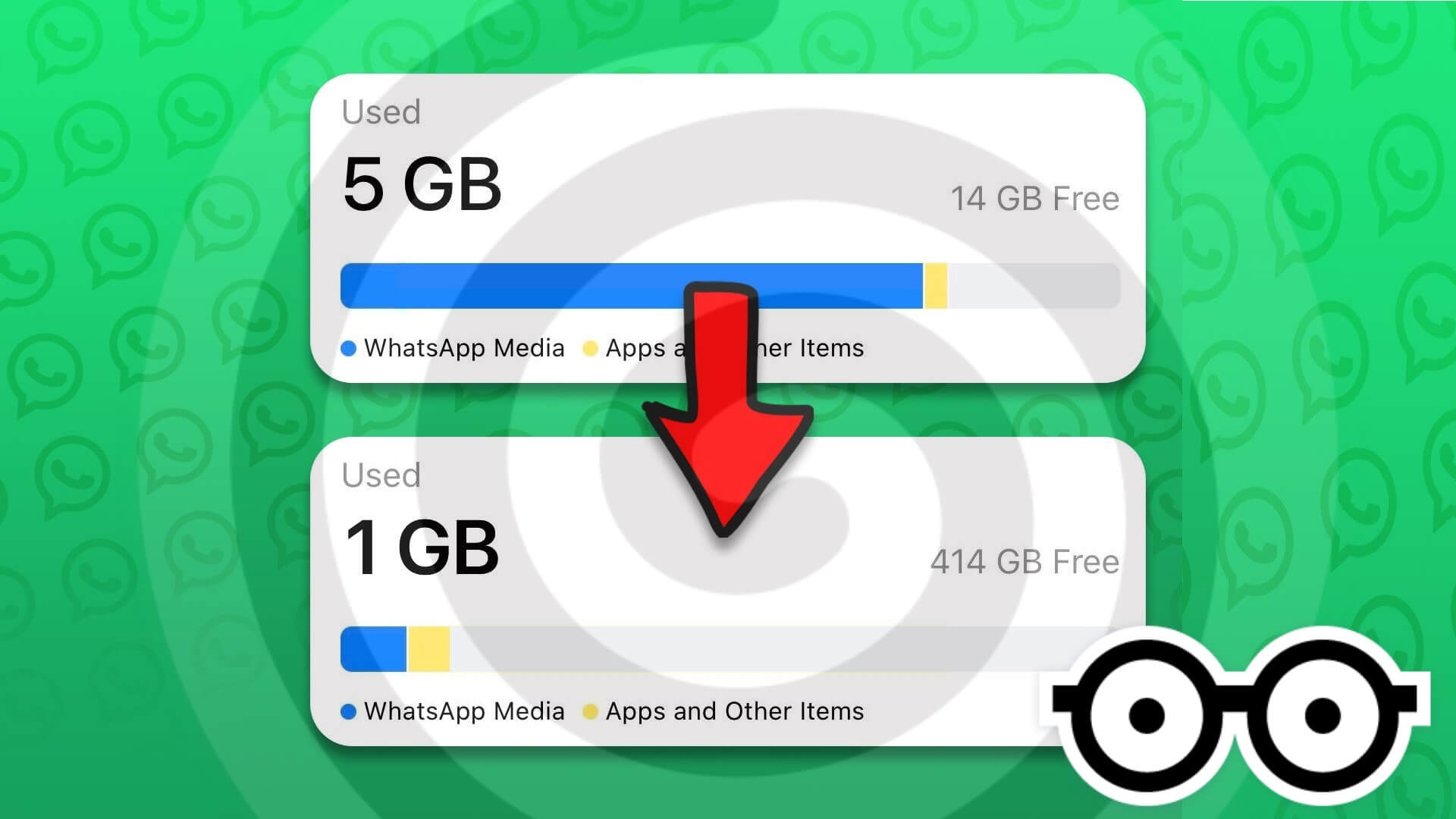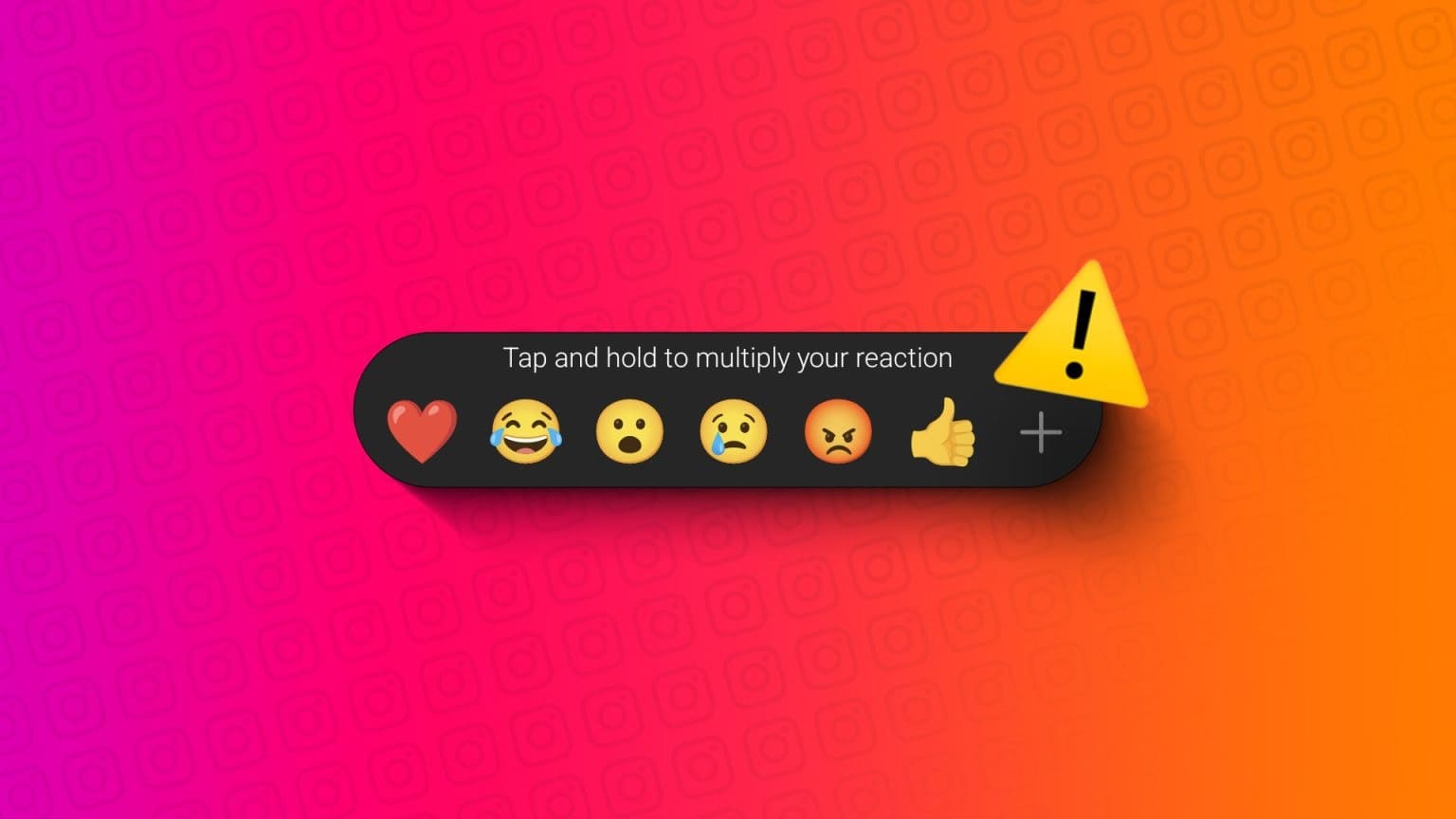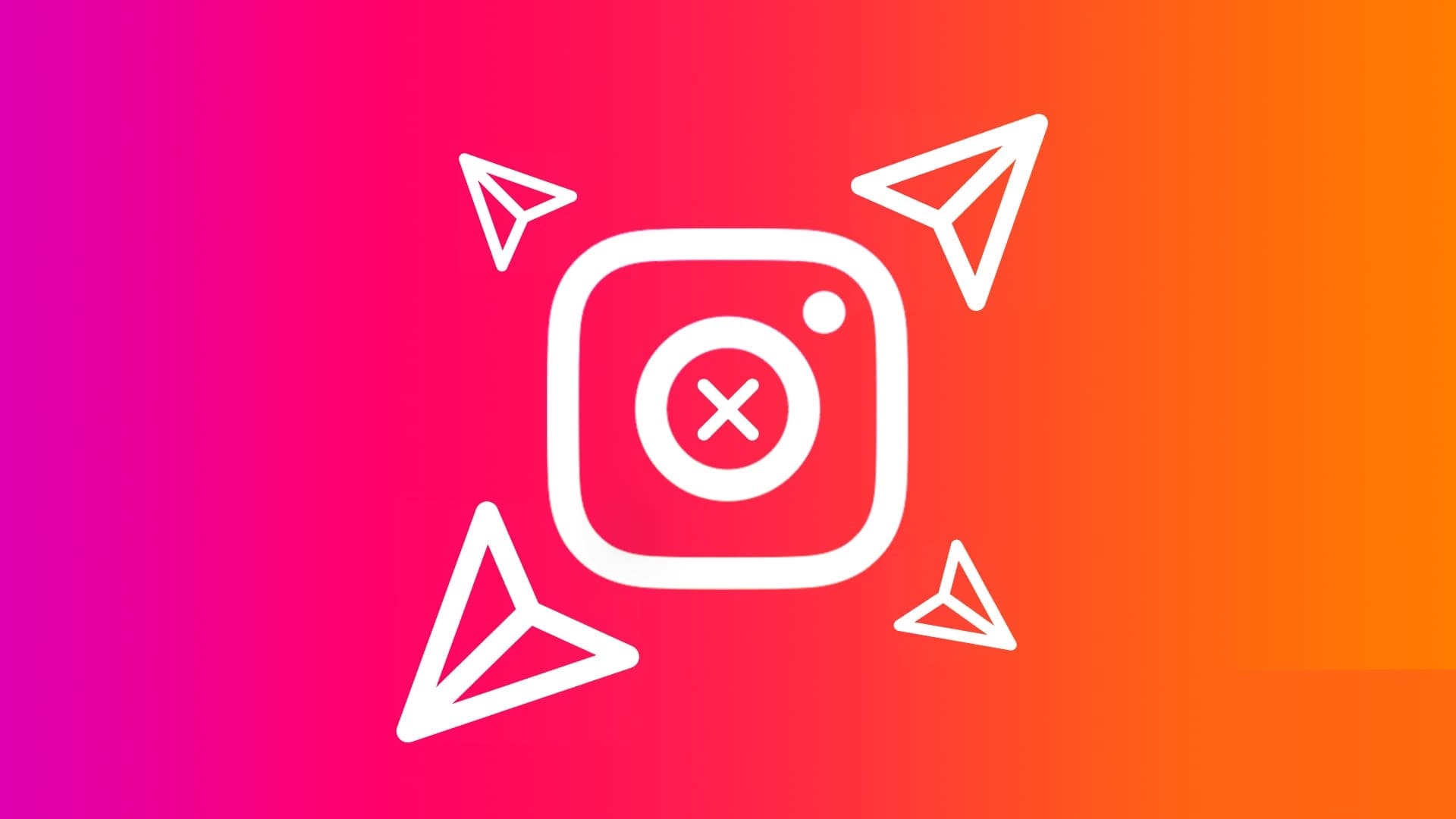Google Chrome, dünyadaki tüm platformlarda en çok kullanılan web tarayıcısıdır ve hakimiyeti, çok sayıda özelliğe atfedilir. Her zaman takdir edilmeyen bir özellik, PDF dosyalarını web tarayıcınızdan açma ve görüntüleme yeteneğidir. Ancak, görüntüleyici artık PDF dosyalarını açmanıza izin vermediğinden, yakın zamanda Chrome'da çalışan PDF görüntüleyiciyle ilgili bir sorun yaşamış olabilirsiniz. Çoğu zaman bu dosyalara erişmeye çalıştığınızda içerikleri yüklenmez veya dosyalar otomatik olarak indirilmez. Bu nedenle, çözümler arıyorsanız, bu kılavuz kesinlikle Chrome'da açılmayan PDF dosyalarını düzeltmenize yardımcı olacaktır.

Chrome'da açılmayan PDF'ler nasıl düzeltilir?
Chrome'un önceki sürümleri bir API kullandı Adobe Netscape Eklentisi (NPAPI) PDF dosyalarını açmak için Ancak daha sonra geliştiriciler, yerel olarak bir PDF görüntüleyici entegre ettiler. PDF dosyalarını Chrome'da açarken herhangi bir sorunla karşılaşıyorsanız, bunun arkasında aşağıdakiler gibi çeşitli nedenler olabilir:
- Kararsız internet bağlantısı
- Eski Chrome tarayıcı
- Kötü amaçlı üçüncü taraf eklentiler için
- Bozuk çerezler ve önbellek dosyaları.
- veya Google Chrome için Adobe 64-bit PDF görüntüleyici eklentisinin kullanılamaması
Profesyonel İpucu: Chrome'un Gizli Penceresini Kullanın
Görev çubuğundaki Chrome simgesine sağ tıklayın ve Yeni Gözat Penceresi'ni seçin gizli listeden. Bu, işinizi bitirmenize ve kaydetmenize izin verecektir. geçici düzeltme. Ardından, bu sorunu gidermek için aşağıda listelenen yöntemleri takip edebilirsiniz.
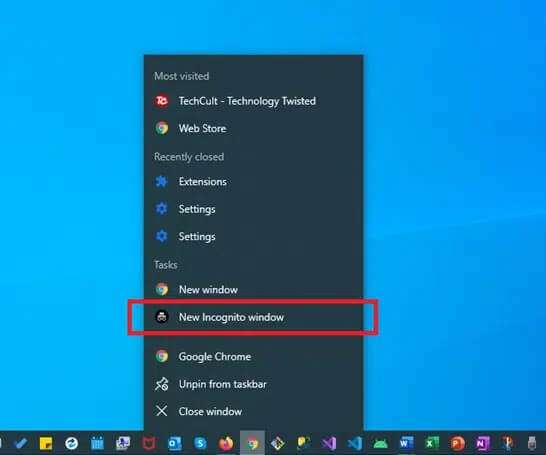
İlk yöntem: çerezleri ve önbellek dosyalarını temizleyin
Chrome, PDF dosyalarını açarken sorun yaşamıyor ancak bunları düzgün bir şekilde yüklemekte sorun yaşıyorsa, bu yöntem tam size göre. Bahsedilen soruna gri veya bozuk sayfalar, resimlerin yüklenmemesi, metinlerin üst üste gelmesi, kaydırma gecikmesi vb. gibi bazı görüntüleme sorunları eşlik edebilir. Büyük olasılıkla çerezler ve bozuk önbellek dosyaları nedeniyle. Onları temizlemek yardımcı olacaktır.
1. Koş Google Chrome.
2. Ardından tıklayın üçlü simge noktalı> daha fazla araç> Tarama verilerini temizle… Aşağıda gösterildiği gibi.
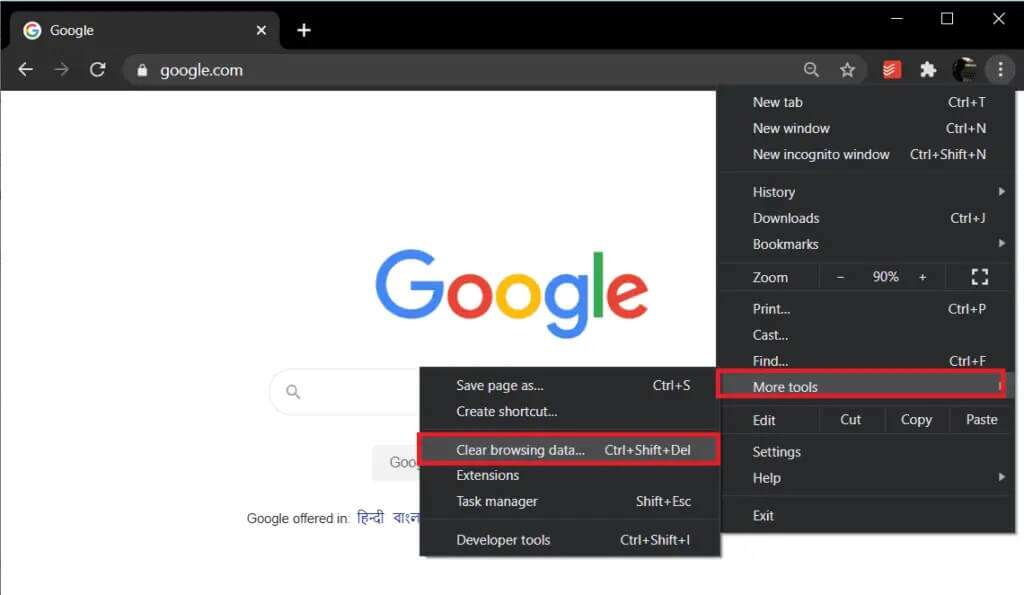
3. Kontrol Seçenekler Sonraki.
- Çerezler ve diğer site verileri
- Önbelleğe alınmış resimler ve dosyalar
4. Şimdi bir seçenek belirleyin her zaman zaman aralığı için.
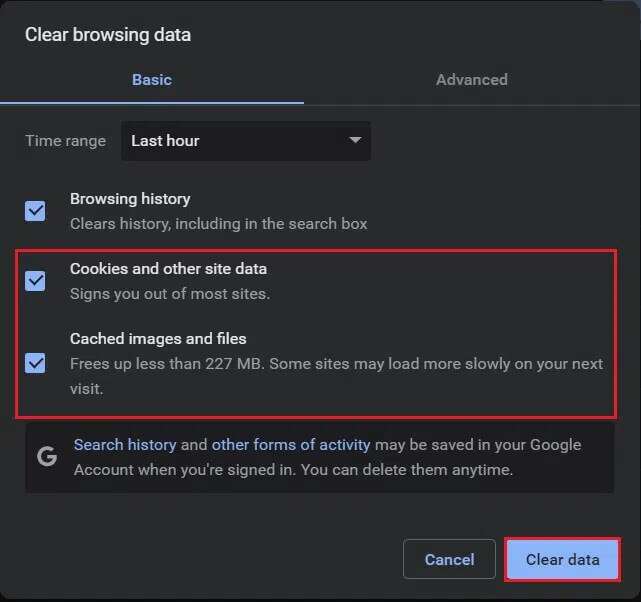
5. Son olarak, Verileri temizle.
Geçici dosyaları temizledikten sonra, Chrome PDF Görüntüleyici Şimdi çalışmıyor düzeltildi.
Yöntem 2: Donanım hızlandırmayı etkinleştir
Bazen bunun nedeni, PDF dosyalarınızı yüklememenin düşük performansı olabilir. Web tarayıcı performansını iyileştirmek için verilen adımları izleyin:
1. Aç Google Chrome. tip chrome://ayarlar/sistem Bir barda URL Ayarlar sayfasını açmak için.
2. Koş Anahtar değiştirme Özellik kullanılabilir olduğunda donanım hızlandırmayı kullanmak için.
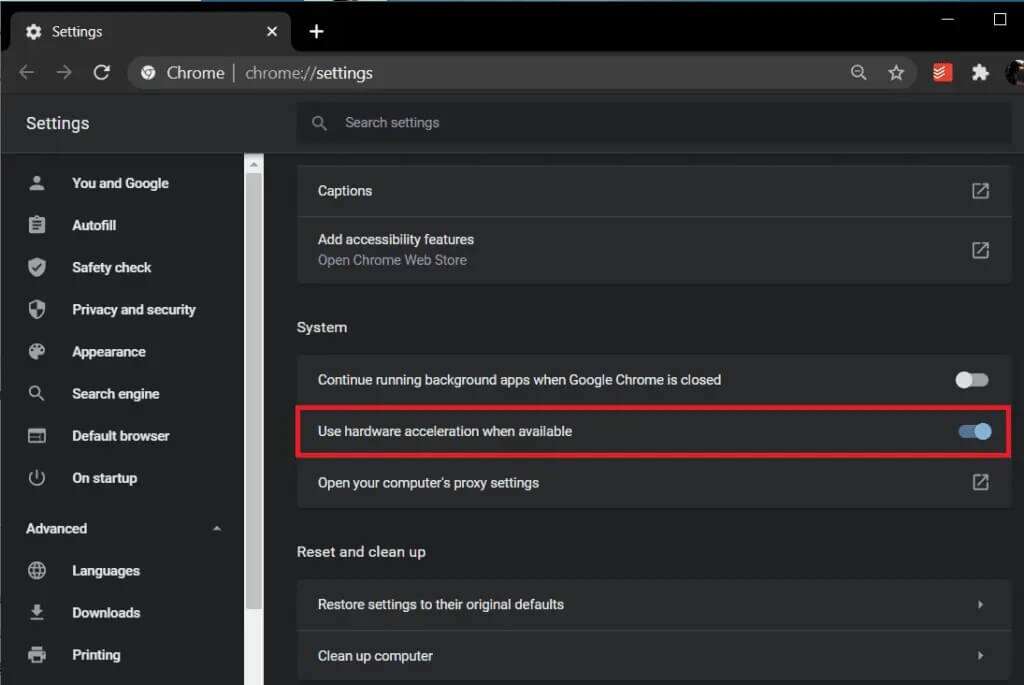
Yöntem XNUMX: Otomatik PDF İndirmelerini Devre Dışı Bırak
Google Chrome'un daha yeni sürümleri, PDF dosyalarını yeni bir sekmede açmak yerine tıkladığınızda otomatik olarak indiren bir özellik içerir. Özellik varsayılan olarak devre dışı bırakılmış olsa da, yanlışlıkla açmış olabilirsiniz. Veya tarayıcı ayarlarınızla değiştirilmiş kötü şöhretli bir üçüncü taraf uzantısı olabilir. Her neyse, PDF dosyalarını açmak ve otomatik olarak indirmek istemiyorsanız aşağıdakileri yapın:
1. Koş Google Chrome Ve tıklayın Üç nokta simgesi> Ayarlar , Aşağıda gösterildiği gibi.
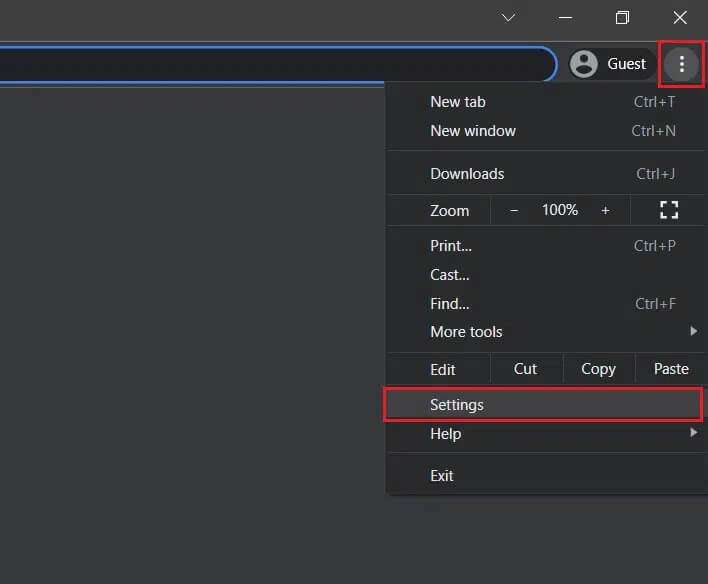
2. İşte, Gizlilik ve güvenlik Sağ bölmede.
3. Ardından tıklayın Site ayarları Gosterildigi gibi.
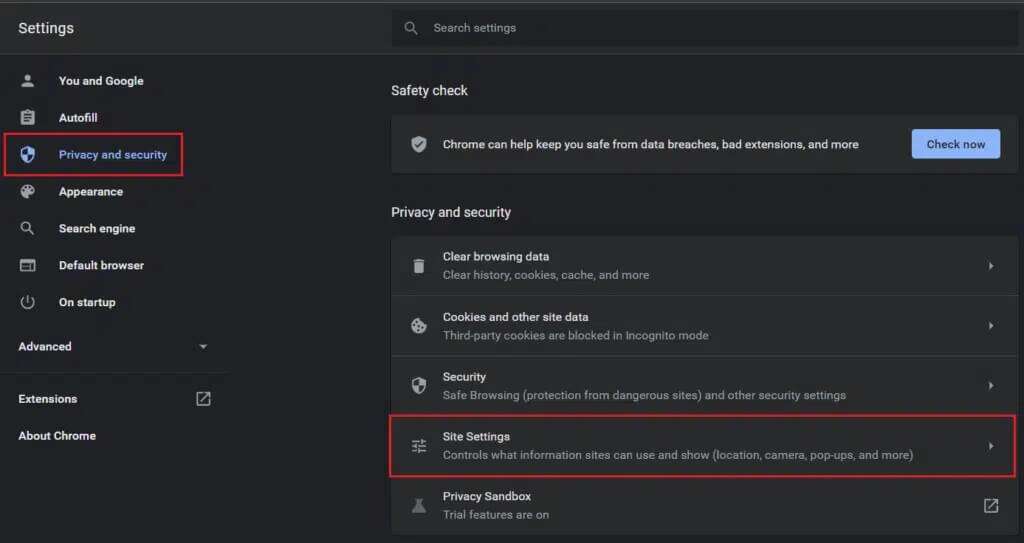
4. Ek İçerik Ayarları'na gidin ve öğesine dokunun. PDF belgeleri , Aşağıda gösterildiği gibi.
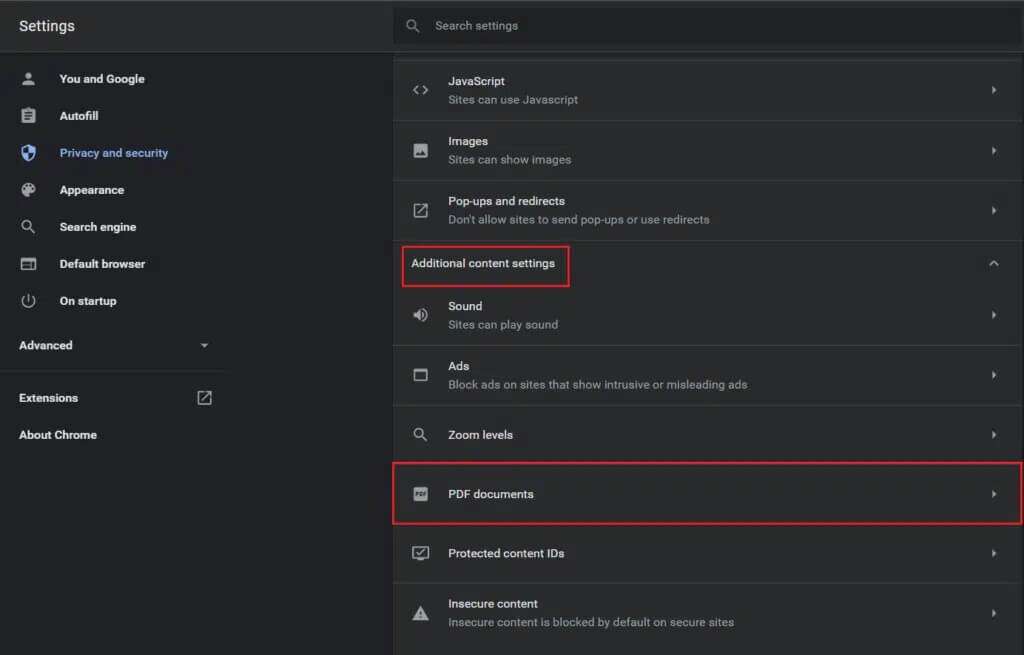
5. Seçeneği seçin PDF dosyalarını aç Chrome'da. Bu, PDF indirme özelliğini otomatik olarak devre dışı bırakacaktır.
Not: Chrome'un daha eski bir sürümünü kullanıyorsanız, PDF dosyalarını otomatik olarak Chrome seçeneğinde açmak yerine indirmeyi kapatın.
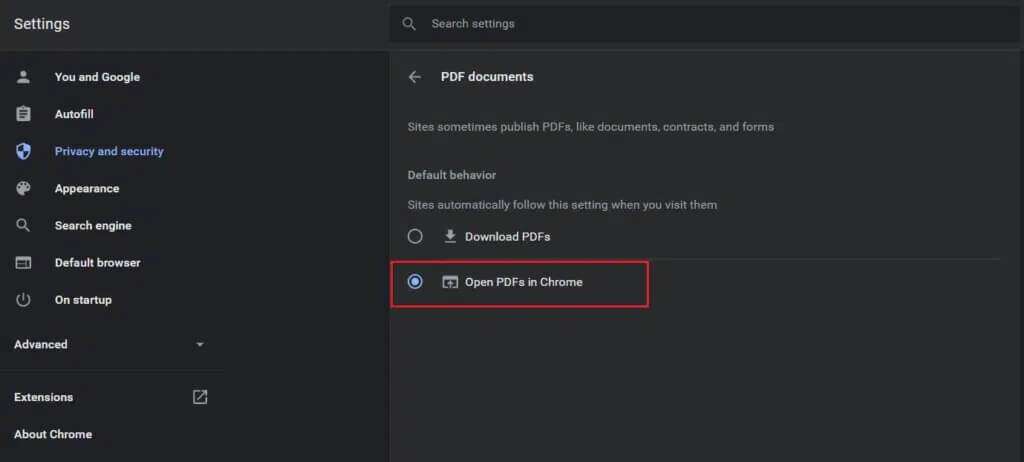
Yöntem XNUMX: Eklentileri devre dışı bırakın veya kaldırın
Bazen, devre dışı bırakılmış uzantılar, Chrome sorununda PDF'lerin açılmamasının nedeni olabilir. Bunu, aşağıda gösterildiği gibi Chrome'un Gizli sekmesini kullanarak kontrol edebilirsiniz:
1. Chrome'u başlatın ve yazın chrome: // uzantılar URL çubuğunda. Tıklamak Keşfet Yüklü tüm eklentilerin listesi için.
2. Kapat Anahtar değiştirme son yüklenen uzantı için ve şimdi PDF dosyalarını açıp açamayacağınızı kontrol edin.
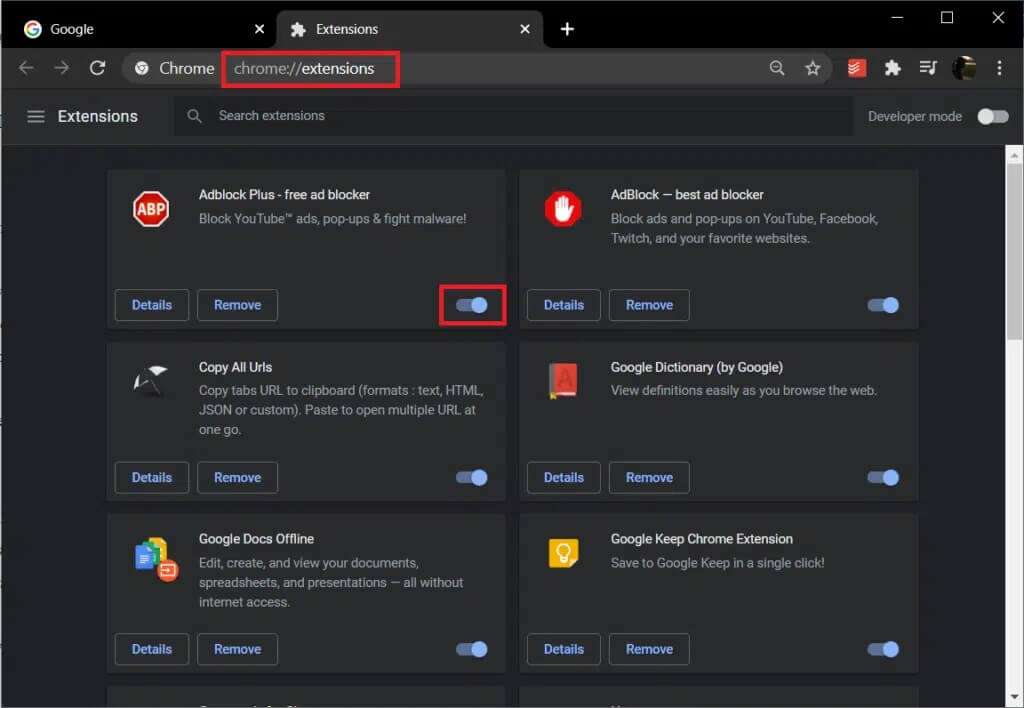
3. Aynı şeyi tekrarlayın Ekleme işlemi bulana kadar birer birer hasarlı uzantı.
4. Bulduktan sonra düğmesine tıklayın. "Kaldırma" Bozuk uzantıyı kaldırmak için.
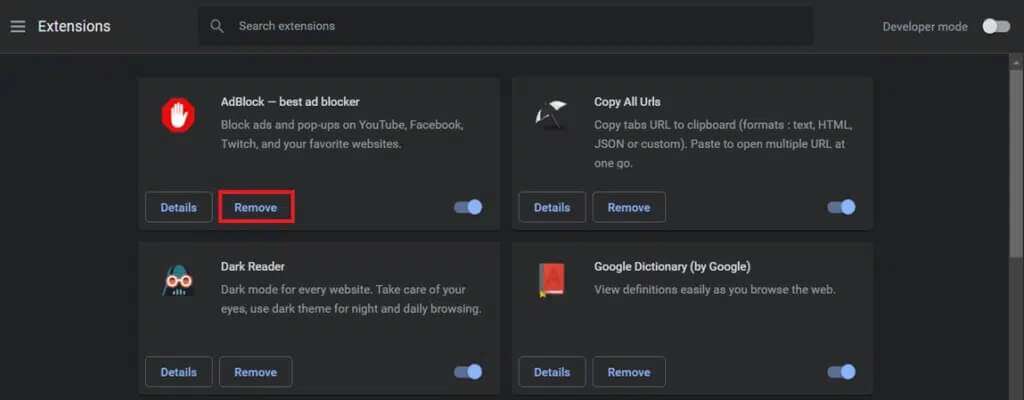
Yöntem XNUMX: Kötü Amaçlı Yazılımları Kaldır
Performansına müdahale edebilecek kötü amaçlı yazılımları bulmak ve kaldırmak için tarayıcının yerleşik kötü amaçlı yazılım algılama aracını kullanmayı da deneyebilirsiniz. Bu, Chrome sorununda açılmayan PDF dosyalarının düzeltilmesine de yardımcı olacaktır.
1. Aç Google Chrome Ve aşağıdaki URL'yi ziyaret edin krom: // ayarlar / temizleme.
2. düğmesini tıklayın "Araştırma" seçeneğinin yanında "Kötü amaçlı yazılımları tara', belirgin bir şekilde gösterilmiştir.
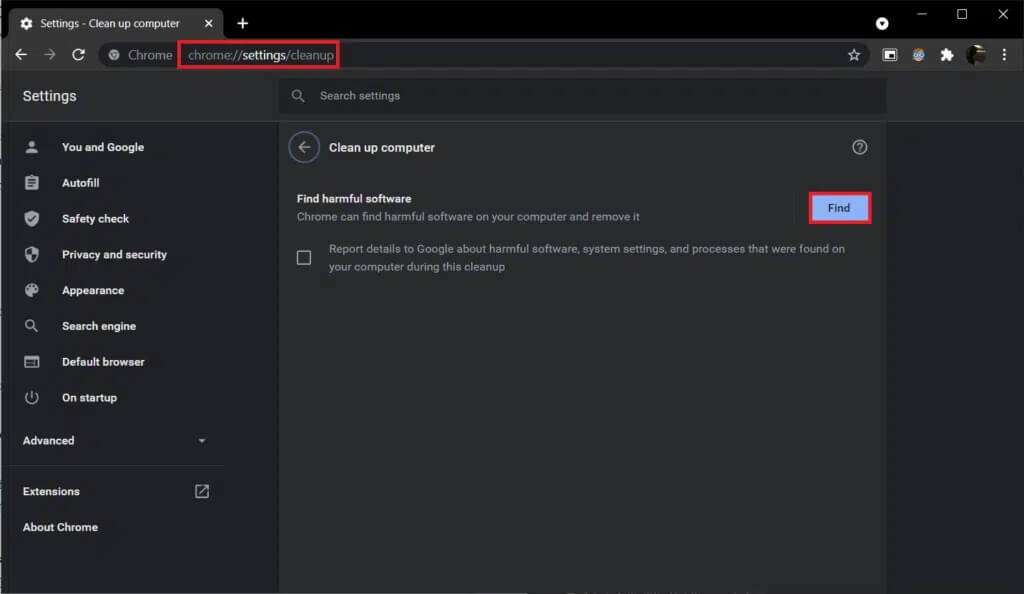
3. Chrome'un aramaya başlamasını bekleyin Kötü amaçlı yazılım… Herhangi bir kötü amaçlı yazılım veya kötü amaçlı yazılım bulursa, silin.
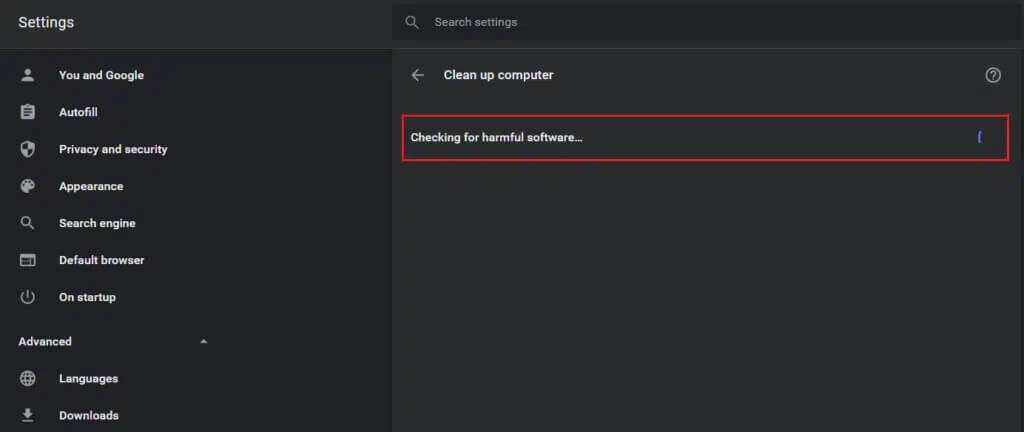
Yöntem XNUMX: Google Chrome'u Güncelleyin
PDF'lerin Chrome'da açılmaması sorunu doğal bir hata nedeniyle ortaya çıkıyorsa, geliştiricilerin zaten bunun farkında olması ve üzerinde çalışıyor olması muhtemeldir. Bu nedenle, bu tür düzeltmeleri gerçekleştirmek üzere Chrome'u en son sürüme güncellemek için şu adımları izleyin:
1. Koş Google Chrome Ve simgeyi tıklayın Üç puan.
2. Git "talimatlar" ve “Hakkında Google Chrome" Aşağıda gösterildiği gibi.
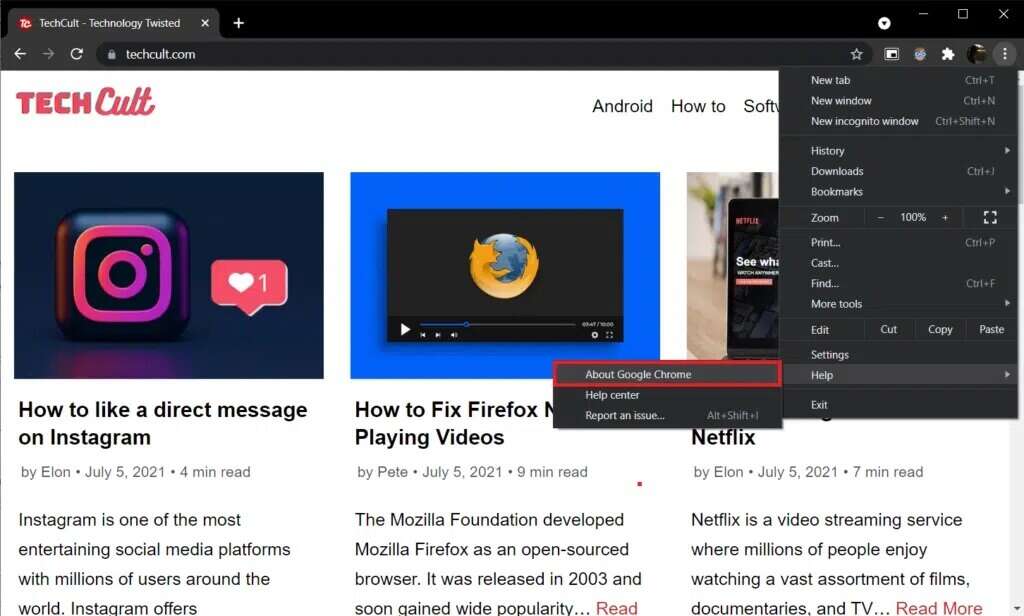
Tarayıcı otomatik olarak bir güncelleme olup olmadığını kontrol etmeye ve varsa bekleyen güncellemeleri yüklemeye başlayacaktır.
3A. Tıklamak Yeniden Güncelleme işlemini bitirmek ve önceki sürümdeki hatalardan kurtulmak için.
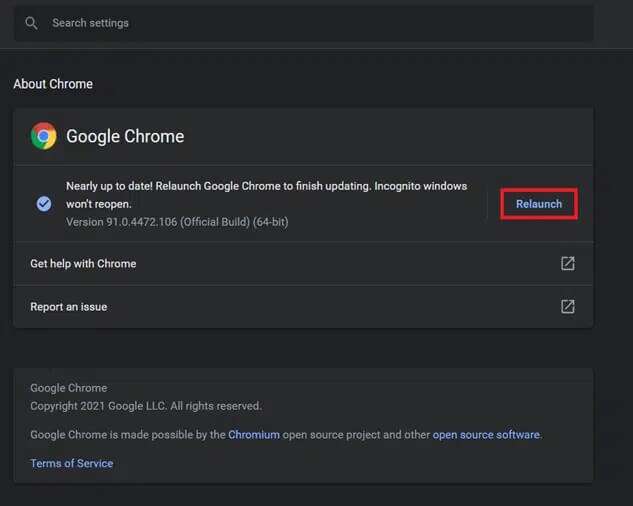
3b. eğer yapılırsa Chrome güncellemesi Zaten, Google Chrome'un güncellenmiş.
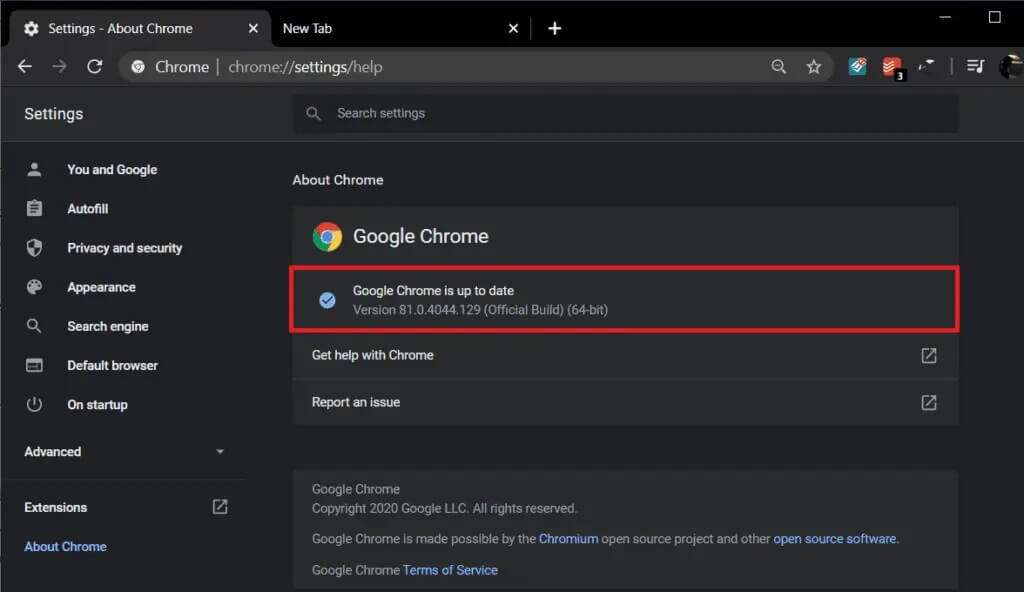
Yöntem XNUMX: Google Chrome'u Sıfırla
Tüm web tarayıcısını sıfırlamak, kullanıcı tarafından yapılan Ayarlar değişiklikleri veya diğer nedenlerden dolayı ortaya çıkabilecek tüm sorunların çözülmesine de yardımcı olabilir.
1. Google Chrome'a gidin ve açın chrome://settings/sıfırlama sayfası.
2. Ayarları şuraya geri yüklemek için seçeneğine tıklayın. varsayılan ayarlar , açıkça belirtildiği gibi.
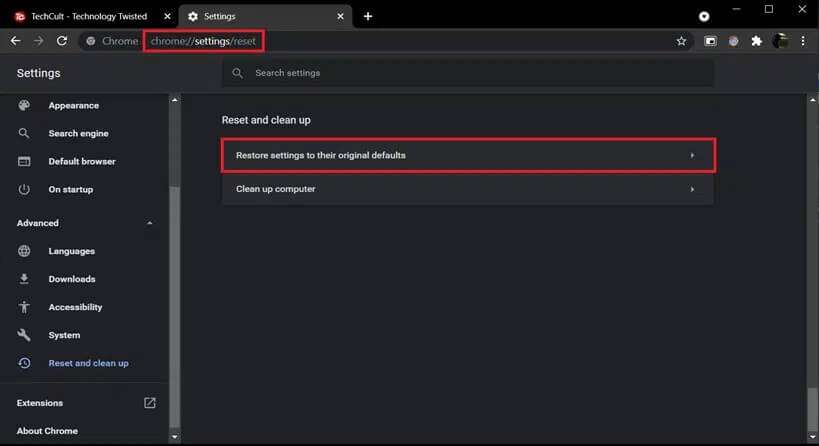
3. "Ayarları Sıfırla".
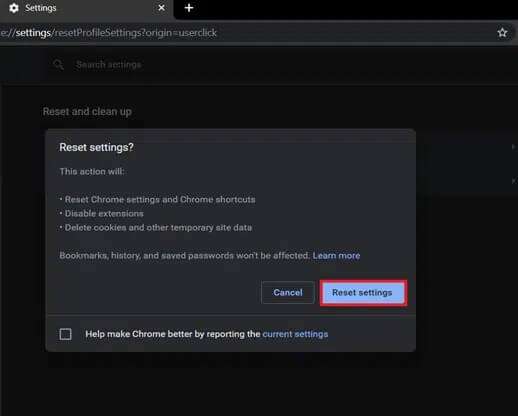
Yöntem XNUMX: Adobe Acrobat Uzantısı Ekle
Hâlâ sorun yaşıyorsanız, bunun yerine Adobe Acrobat tarayıcı uzantısını yüklemeyi düşünün. 10000000'den fazla kullanıcı tarafından kurulmuştur ve yerleşik PDF görüntüleyiciye kıyasla birçok ek özellik sunar. Adobe Acrobat ile şunları yapabilirsiniz:
- PDF dosyalarını diğer birçok dosya türüne dönüştürün
- PDF formlarını kolayca doldurun
- İmzala ve çiz
- Belirli bölümleri işaretleme
- Yorumlar ve yapışkan notlar bırakın
- PDF dosyasını daha küçük bir boyuta sıkıştırın
- Sayfaları yeniden düzenleyin ve silin
Uzantı ekleme adımları şunlardır Adobe Acrobat Chrome sorununda PDF'lerin tamamen açılmaması için Chrome'da:
1. Uzantı sayfasına gidin Adobe Acrobat Chrome Web Mağazası'nda.
2. “Chrome'a ekle', vurgulayarak göstermek.
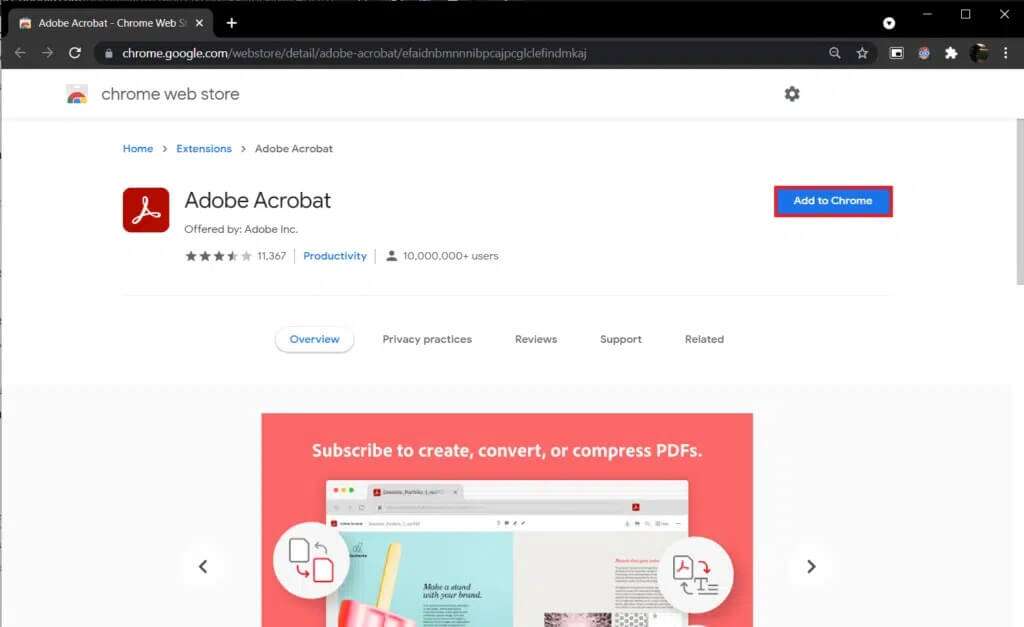
3. Ardından “Düğmeye” tıklayınuzantı eklemek“Onaylamak için.
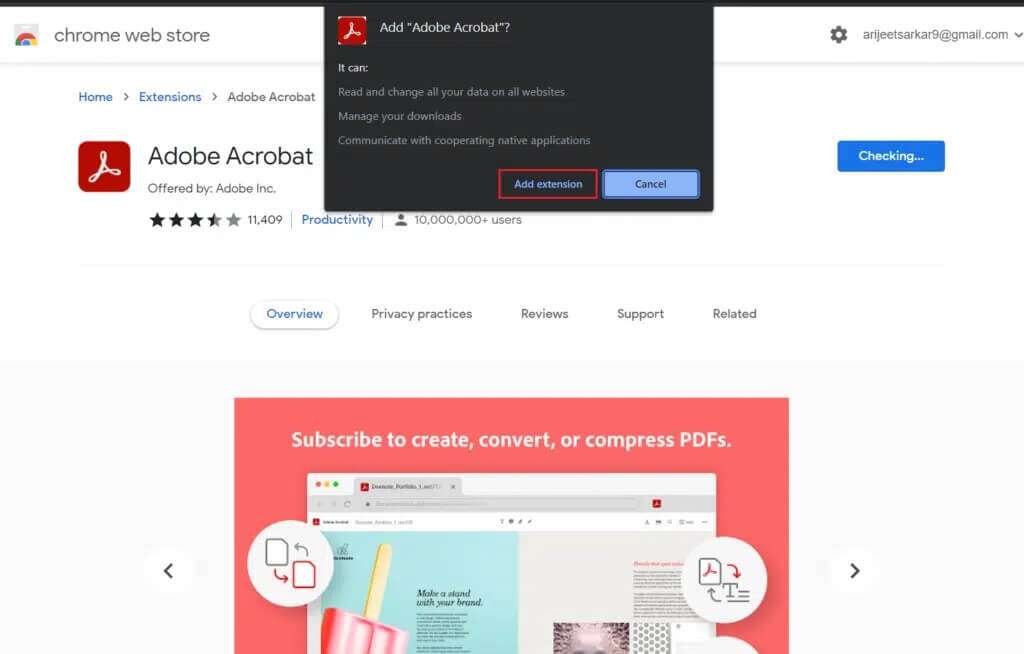
4. Yakında indirilecek veUzantıyı ekle Chrome'da. Şimdi, Chrome'da çalışmayan PDF görüntüleyici ile ilgili sorunun çözülüp çözülmediğini kontrol edin.
Sık sorulan sorular (SSS)
S1. neden açmıyorsun PDF dosyaları Chrome tarayıcısında mı?
Cevap. Üçüncü taraf uzantılar PDF görüntüleyiciyle uğraşıyorsa, PDF dosyaları Chrome web tarayıcısında açılmayabilir. Bunun nedeni, bozuk veya aşırı yüklenmiş çerezler ve önbellek dosyaları, mevcut Chrome sürümündeki hatalar veya etkinleştirilmiş otomatik indirme özelliği de olabilir.
S2. Nasıl yapabilirim PDF Görüntüleyiciyi Etkinleştir Chrome'da mı?
Cevap. PDF görüntüleyici varsayılan olarak etkindir, ancak Chrome PDF dosyalarını yeni bir sekmede açmak yerine otomatik olarak indiriyorsa, belirtilen yolu çubuğa yazın URL chrome://settings/content/pdfDocuments Ve basın Girin. Sonraki sayfada, PDF dosyalarını Chrome'da açma seçeneğinin işaretli olduğundan emin olun.
Chrome PDF görüntüleyici yukarıdaki yöntemlerle çalışmadığı için Chrome'da açılmayan PDF dosyalarını nasıl düzeltebileceğinizi umarız. Bununla ilgili herhangi bir şüpheniz / sorunuz varsa, bunları aşağıdaki yorumlar bölümünde bırakmaktan çekinmeyin.